几何画板可以绘制各种各样的图形,那么怎样才能绘制出五角星呢?现在我们就来看看五角星的绘制过程。
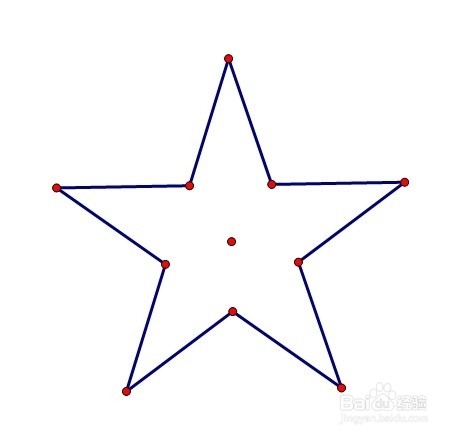
工具/原料
几何画板
电脑
一、旋转五点
1、 打开几何画板,单击侧边栏“点工具”,绘制一点并选择双击确定为旋转中心。

2、 现在在画布上面再确定五角星的一个顶点,如图所示。

3、 现在用侧边栏“移动箭头工具”选择刚才制作的顶点,单击菜单栏“变换”——旋转。
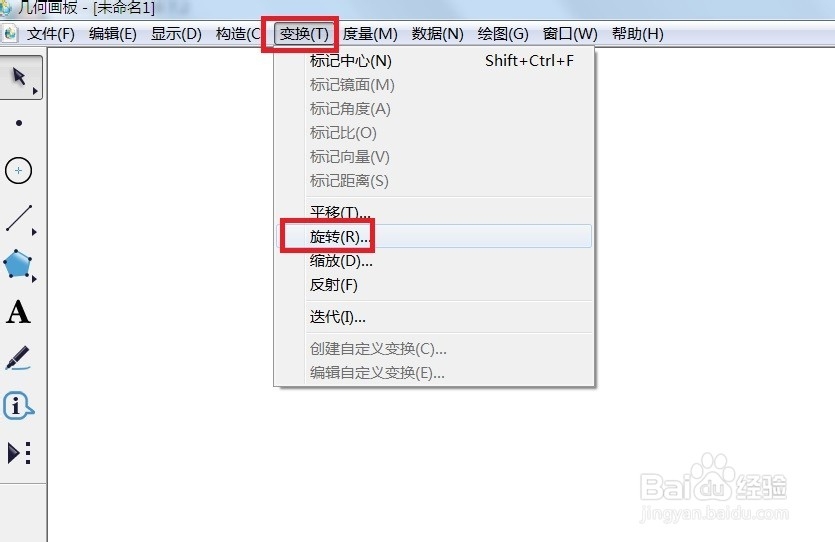
4、 在弹出的对话框中填入72°,并单击“旋转”按钮。
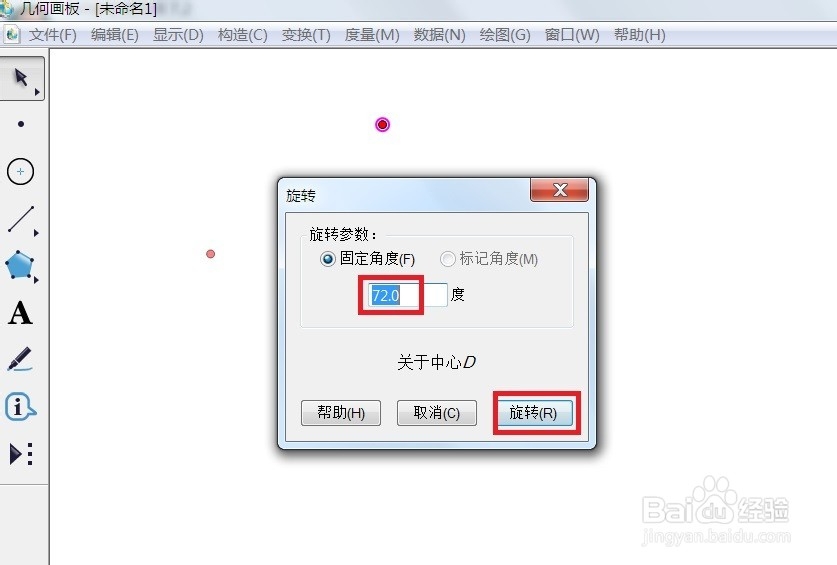
5、 用同样的方法制作出五个顶点,如图所示。

二、绘制五角星
1、 现在选择侧边栏“线段直尺工具”用如图所示的方法连接。

2、 现在的五角星大致模样已经出现了,我们需要删掉一些多余线段,我们用“移动箭头工具”把需要保留的线段在重新绘制一遍。

3、 现在依次右键单击虚线线段,选择“隐藏线段”,如图所示。
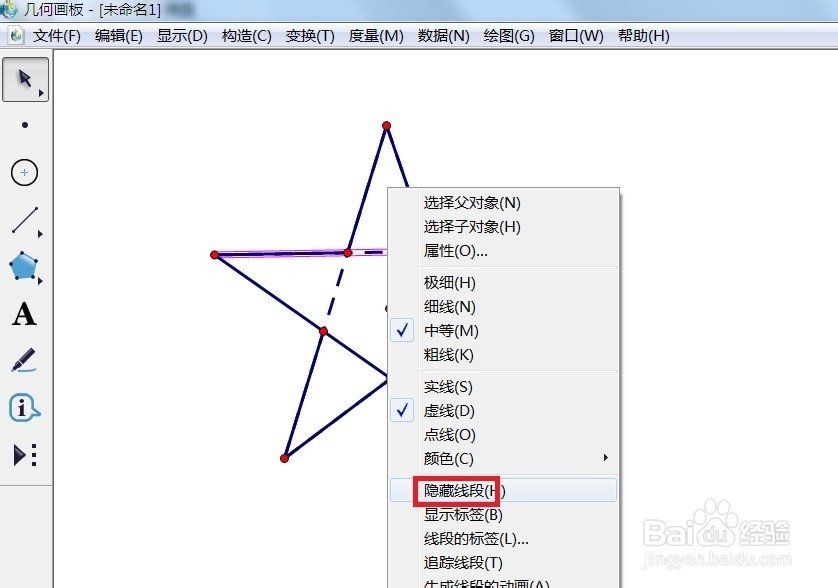
4、 现在最后的五角星就制作好了,如图所示。
